实验拓扑如下:
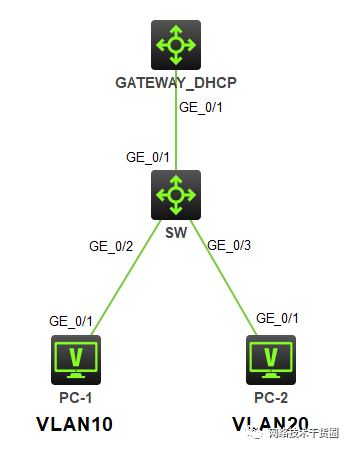
实验要求:
1.网络中有两个VLAN,分别是VLAN10和VLAN20,VLAN10的网关为:1.1.1.254,子网掩码为255.255.255.0;VLAN20的网关为:1.1.2.254,子网掩码为:255.255.255.0。
2.要求在设备GATEWAY_DHCP上创建VLAN10和VLAN20的网关,并且配置成DHCP自动获取模式,并配置地址池中允许分发的地址分别为:1.1.1.11到1.1.1.20和1.1.2.11到1.1.2.20,DNS均为114.114.114.114和8.8.8.8。IP租期均为1天。接口GigabitEthernet1/0/1配置为trunk类型,允许通过VLAN10和VLAN20.
3.设备SW上将接口GigabitEthernet1/0/1配置为trunk类型,允许VLAN10和VLAN20通过;接口GigabitEthernet1/0/2和接口GigabitEthernet1/0/3配置为access类型,并分别允许VLAN10和VLAN20通过。
4.PC-1和PC-2均配置为自动获取方式,PC-1属于VLAN10;PC-2属于VLAN20。
5.验证。
实验配置:
配置设备GATEWAY_DHCP:
1.VLAN配置:
system-view#进入系统视图 [H3C]sysnameGATEWAY_DHCP#将设备命名为GATEWAY_DHCP [GATEWAY_DHCP]vlan10#创建VLAN10 [GATEWAY_DHCP-Vlan10]quit#退出到系统视图 [GATEWAY_DHCP]vlan20#创建VLAN20 [GATEWAY_DHCP-Vlan20]quit#退出到系统视图 [GATEWAY_DHCP]interfacevlan10#进入VLAN10视图 [GATEWAY_DHCP-Vlan-interface10]ipaddress1.1.1.25424#配置VLAN10的网关地址 [GATEWAY_DHCP-Vlaninterface10]quit#退出到系统视图 [GATEWAY_DHCP]interfacevlan20#进入VLAN20视图 [GATEWAY_DHCP-Vlan-interface20]ipaddress1.1.2.25424#配置VLAN20的网关地址 [GATEWAY_DHCP-Vlan-interface20]quit#退出到系统视图
2.接口配置:
[GATEWAY_DHCP]intfacegigabitethernet1/0/1#进入接口1/0/1 [GATEWAY_DHCP-GigabitEthernet1/0/1]portlink-typetrunk#将接口类型改为trunk模式 [GATEWAY_DHCP-GigabitEthernet1/0/1]porttrunkpermitvlan1020#配置接口允许VLAN10、20通过 [GATEWAY_DHCP-GigabitEthernet1/0/1]quit#退出到系统视图
3.DHCP地址池配置:
[GATEWAY_DHCP]dhcpenable#开启DHCP服务 [GATEWAY_DHCP]dhcpserverip-pool10#创建地址池pool10 [GATEWAY_DHCP-dhcp-pool-10]gateway-list1.1.1.254#配置地址池的网关地址 [GATEWAY_DHCP-dhcp-pool-10]network1.1.1.024#配置地址池动态分配主网段 [GATEWAY_DHCP-dhcp-pool-10]dns-list114.114.114.1148.8.8.8#配置地址池分配的DNS [GATEWAY_DHCP-dhcp-pool-10]addressrange1.1.1.111.1.1.20#配置参与自动分配的地址范围 [GATEWAY_DHCP-dhcp-pool-10]expiredday1#配置地址租期 [GATEWAY_DHCP-dhcp-pool-10]quit#退出到系统视图 [GATEWAY_DHCP]dhcpserverip-pool20#创建地址池pool20 [GATEWAY_DHCP-dhcp-pool-20]gateway-list1.1.2.254#配置地址池的网关地址 [GATEWAY_DHCP-dhcp-pool-20]network1.1.2.024#配置地址池动态分配主网段 [GATEWAY_DHCP-dhcp-pool-20]dns-list114.114.114.1148.8.8.8#配置地址池分配的DNS [GATEWAY_DHCP-dhcp-pool-20]addressrange1.1.2.111.1.2.20#配置参与自动分配的地址范围 [GATEWAY_DHCP-dhcp-pool-20]expiredday1#配置地址租期 [GATEWAY_DHCP-dhcp-pool-20]quit#退出到系统视图 [GATEWAY_DHCP]interfacevlan10#进入VLAN10视图 [GATEWAY_DHCP-Vlan-interface10]dhcpserverapplyip-pool10#配置VLAN10接口引用地址池pool10 [GATEWAY_DHCP-Vlan-interface10]quit#退出到系统视图 [GATEWAY_DHCP]interfacevlan20#进入VLAN20视图 [GATEWAY_DHCP-Vlan-interface20]dhcpserverapplyip-pool20#配置VLAN20接口引用地址池pool20 [GATEWAY_DHCP-Vlan-interface20]quit#退出到系统视图 [GATEWAY_DHCP]save#保存配置
配置设备SW:
system-view#进入系统视图 [H3C]sysnameSW#将设备命名为SW [SW]vlan10#创建VLAN10 [SW-Vlan10]quit#退出到系统视图 [SW]vlan20#创建VLAN20 [SW-Vlan20]quit#退出到系统视图 [SW]interfacegigabitethernet1/0/1#进入接口1/0/1 [SW-GigabitEthernet1/0/1]portlink-typetrunk#将接口类型改为trunk模式 [SW-GigabitEthernet1/0/1]porttrunkpermitvlan1020#配置接口允许通过的VLAN [SW-GigabitEthernet1/0/1]quit#退出到系统视图 [SW]interfacegigabitethernet1/0/2#进入接口1/0/2 [SW-GigabitEthernet1/0/2]portlink-typeaccess#将接口类型改为access模式 [SW-GigabitEthernet1/0/2]portaccessvlan10#配置接口允许VLAN10通过 [SW-GigabitEthernet1/0/2]quit#退出到系统视图 [SW]interfacegigabitethernet1/0/3#进入接口1/0/3 [SW-GigabitEthernet1/0/3]portlink-typeaccess#将接口类型改为access模式 [SW-GigabitEthernet1/0/3]portaccessvlan20#配置接口允许VLAN20通过 [SW-GigabitEthernet1/0/3]quit#退出到系统视图 [SW]dhcpenable#开启DHCP服务 [SW]save#保存配置
验证配置:
如图所示,PC-1获取到的IP地址为1.1.1.11,PC-2获取到的地址为1.1.2.11,配置成功。
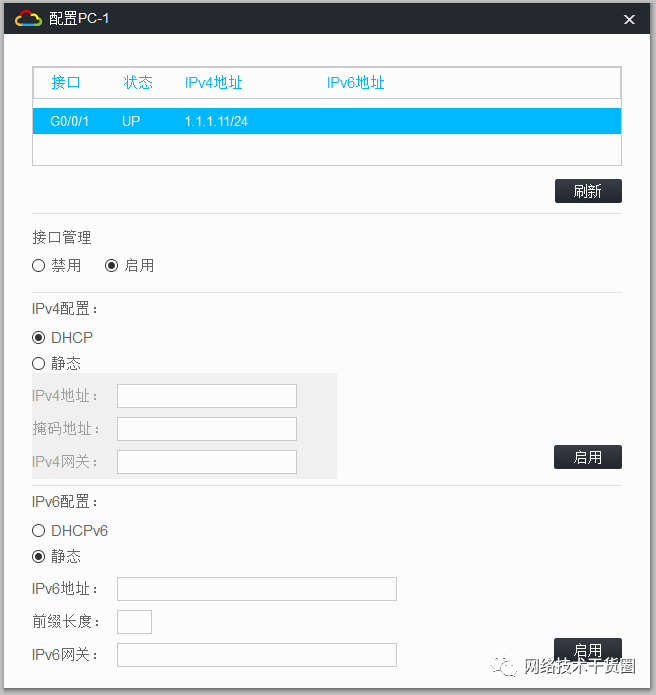
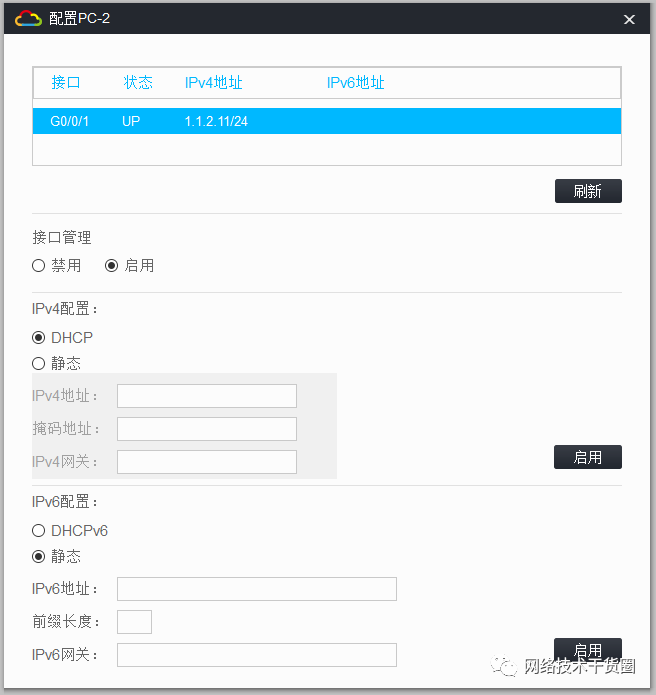
-
接口
+关注
关注
33文章
8626浏览量
151351 -
网关
+关注
关注
9文章
4510浏览量
51193 -
网络
+关注
关注
14文章
7576浏览量
88917 -
VLAN
+关注
关注
1文章
278浏览量
35694 -
DHCP
+关注
关注
0文章
105浏览量
19731
原文标题:H3C设备配置DHCP服务
文章出处:【微信号:网络技术干货圈,微信公众号:网络技术干货圈】欢迎添加关注!文章转载请注明出处。
发布评论请先 登录
相关推荐




 H3C设备配置DHCP服务
H3C设备配置DHCP服务
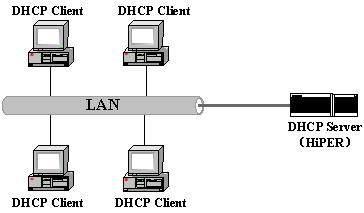



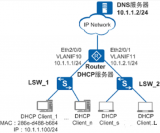










评论